Как использовать контроллер Xbox 360 на эмуляторе Dolphin
Опубликовано: 2022-09-21
Dolphin — эмулятор игровой приставки для GameCube и Wii. Он имеет открытый исходный код и может работать на Windows, Android, Xbox One, Xbox Series S и X, Linux и macOS. Все игры на GameCube и Wii будут работать на эмуляторе Dolphin. После того, как вы установили эмулятор Dolphin на поддерживаемое устройство, вы можете загружать свои игры онлайн и играть в них бесплатно. И если у вас отличное оборудование, вы можете получить отличный игровой опыт, играя в эти ретро-игры. Если вы используете эмулятор Dolphin на Xbox, вы можете играть в игры с помощью контроллера Xbox. Вы также можете использовать контроллер Xbox на своем ПК. Если у вас есть контроллер Xbox, но вы не знаете, как использовать контроллер с эмулятором Dolphin, эта статья поможет вам в этом. Он проинструктирует вас по шагам о том, как использовать контроллер Xbox 360 в эмуляторе Dolphin. Кроме того, вы узнаете, как использовать контроллер 360 на эмуляторе и подключить контроллер Xbox 360 к Wii.

Содержание
- Как использовать контроллер Xbox 360 на эмуляторе Dolphin
- Можно ли использовать контроллер 360 на эмуляторе?
- Есть ли в эмуляторе Dolphin поддержка контроллера?
- Как заставить контроллер Xbox работать с Dolphin?
- Как использовать контроллер с эмулятором Dolphin?
- Как использовать контроллер Xbox 360 на эмуляторе Dolphin?
- Почему ваш контроллер не работает на эмуляторе Dolphin?
- Можно ли использовать контроллер Xbox 360 на Dolphin Wii?
- Как подключить контроллер Xbox 360 к Wii?
- Работает ли контроллер Xbox 360 на ПК?
- Как установить контроллер Xbox 360 на эмулятор ПК?
- Можно ли использовать контроллер Xbox 360 на Android?
- Как вы используете свой контроллер Xbox на Dolphin в Android?
Как использовать контроллер Xbox 360 на эмуляторе Dolphin
Прочтите эту статью до конца, чтобы подробно изучить шаги, демонстрирующие использование контроллера Xbox 360 на эмуляторе Dolphin, используя изображения для лучшего понимания.
Можно ли использовать контроллер 360 на эмуляторе?
Да , вы можете использовать контроллер 360 на эмуляторе. Некоторые эмуляторы не позволяют напрямую использовать контроллер 360. Чтобы использовать ваш контроллер, вы должны настроить параметры эмулятора. Может случиться так, что некоторые игры не будут идеально работать с контроллером 360, в то время как другие игры работают. Почти все популярные эмуляторы игровых консолей, такие как Dolphin, superNES и другие, поддерживают почти все типы игровых контроллеров.
Есть ли в эмуляторе Dolphin поддержка контроллера?
Да , эмулятор Dolphin поддерживает контроллер. К эмулятору Dolphin можно подключить все типы контроллеров, и для работы контроллера проверьте, не неисправен ли порт вашего контроллера или не неисправен ли контроллер. Если с вашим контроллером и портом проблем нет, то вам нужно настроить свой контроллер на эмуляторе Dolphin. Как только контроллер настроен, вы можете играть в игру и получать удовольствие.
Как заставить контроллер Xbox работать с Dolphin?
Чтобы настроить контроллер Xbox для работы с эмулятором Dolphin и узнать, как использовать контроллер Xbox 360 на эмуляторе Dolphin, выполните следующие действия:
Примечание . Убедитесь, что ваш контроллер Xbox уже подключен к ПК или Xbox.
1. Запустите эмулятор Dolphin на ПК или Xbox.
2. В верхней части списка выберите « Контроллеры ».
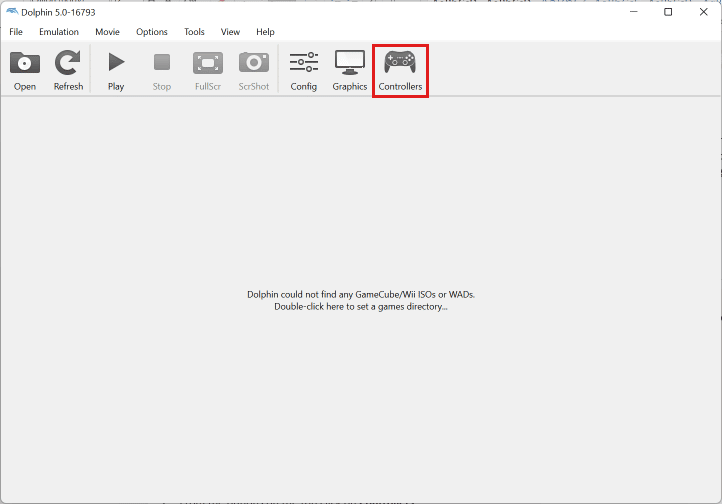
3. В параметрах рядом с Портом 1 выберите Стандартный контроллер и щелкните Настроить .
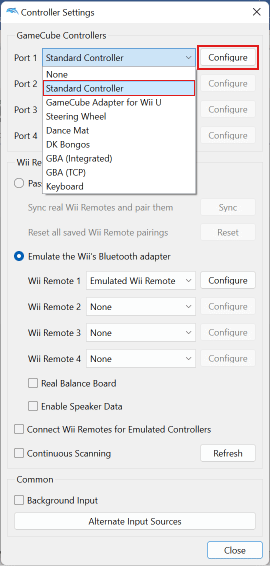
4. Выберите DInput/0/Keyboard Mouse и настройте кнопки контроллера с помощью эмулятора.
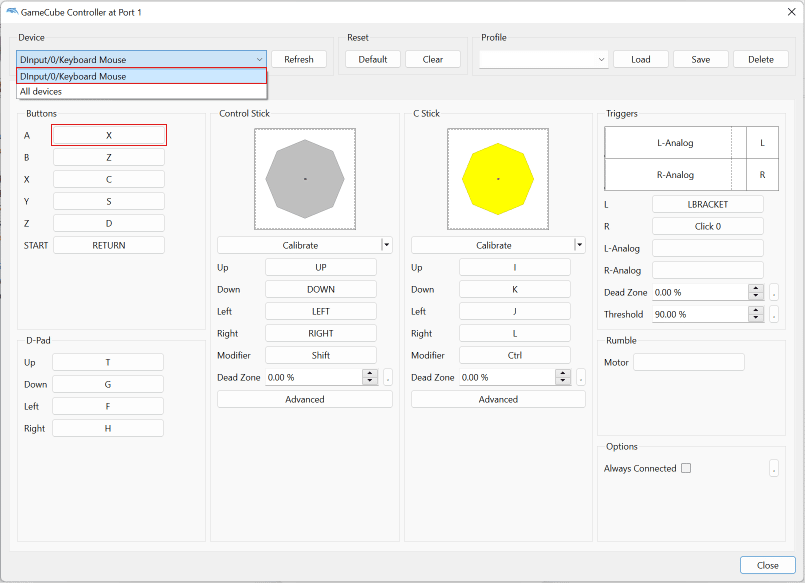
5. Закончив настройку, нажмите Сохранить .
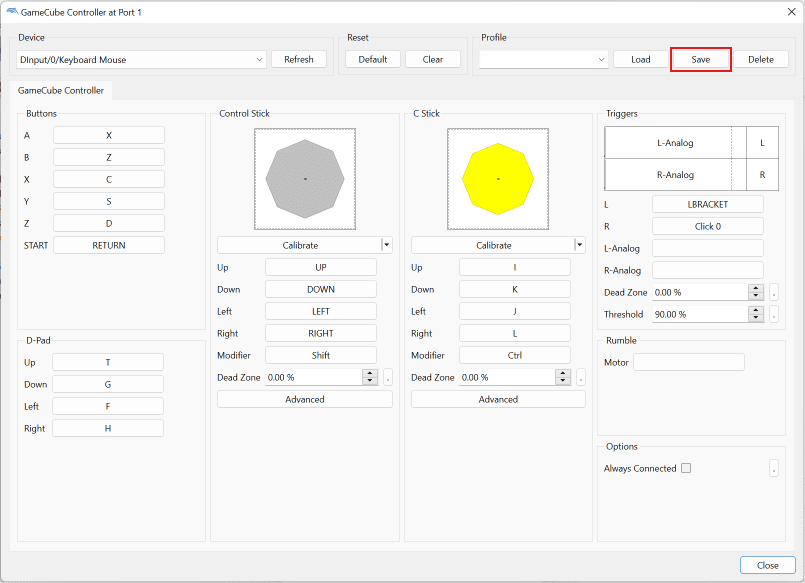
Читайте также : Как исправить кнопку на геймпаде Xbox One
Как использовать контроллер с эмулятором Dolphin?
Зная, как использовать контроллер Xbox 360 на эмуляторе Dolphin, вам необходимо сначала его настроить. Чтобы настроить контроллер с помощью эмулятора Dolphin, выполните следующие действия:
Примечание . Убедитесь, что ваш контроллер подключен к ПК или Xbox.
1. На ПК или Xbox запустите эмулятор Dolphin .
2. Выберите Контроллеры из списка вариантов вверху.
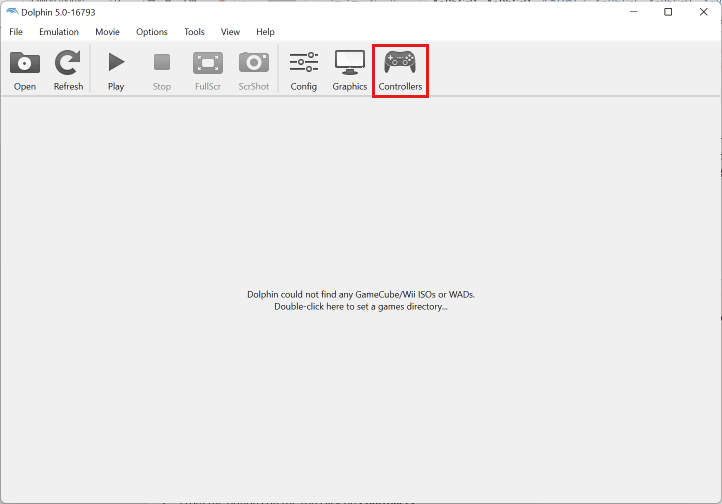
3. Выберите стандартный контроллер для нужного порта .
4. Затем нажмите «Настроить ».
5. Выберите DInput/0/Клавиатура и мышь .
6. Затем используйте эмулятор для настройки кнопок контроллера.
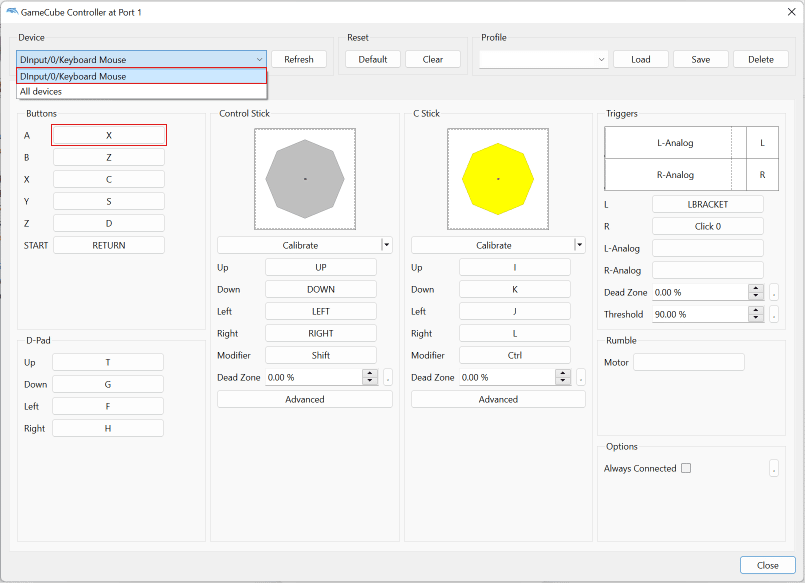
7. Нажмите «Сохранить », как только вы закончите настройку.
Как использовать контроллер Xbox 360 на эмуляторе Dolphin?
Выполните следующие шаги, чтобы использовать контроллер Xbox 360 на эмуляторе Dolphin:
Примечание . Убедитесь, что ваш контроллер Xbox уже подключен к ПК или Xbox.
1. Откройте эмулятор Dolphin на ПК или Xbox и нажмите « Контроллеры ».
2. Выберите «Стандартный контроллер » рядом с «Порт » и нажмите «Настроить ».
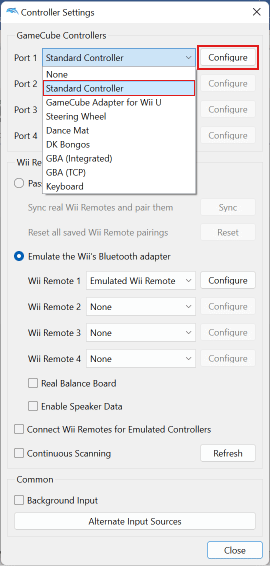
3. Выберите DInput/0/Keyboard Mouse и настройте кнопки контроллера с помощью эмулятора.
4. Закончив настройку, нажмите «Сохранить ».
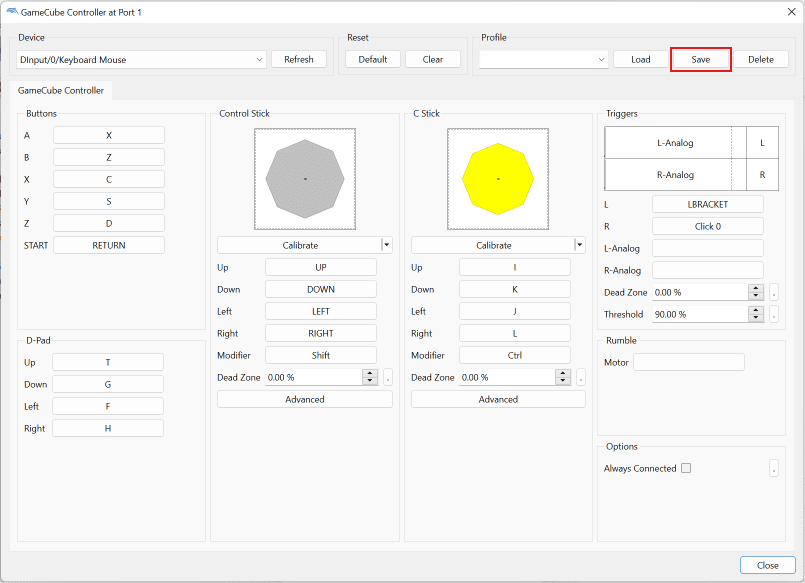
Вот как можно использовать контроллер Xbox 360 на эмуляторе Dolphin.
Читайте также : 11 лучших 3D-эмуляторов Скачать для Android APK
Почему ваш контроллер не работает на эмуляторе Dolphin?
Вот несколько причин, по которым ваш контроллер не работает на эмуляторе Dolphin.

- Это может быть связано с неисправным портом USB на вашем ПК или портом на игровой консоли.
- Возможно, ваш ПК или консоль не могут подключиться из-за устаревших драйверов .
- Возможно, вы не используете последнюю версию эмулятора Dolphin на своем устройстве.
- Ваш контроллер мог быть сломан , поэтому он не подключается.
- Может случиться так, что вы не настроили свой контроллер на эмуляторе Dolphin.
Можно ли использовать контроллер Xbox 360 на Dolphin Wii?
Да , вы можете использовать контроллер Xbox 360 на Dolphin Emulator Wii. Если вы подключаете контроллер Xbox 360 к Dolphin Wii, вы должны убедиться, что у вас установлены последние версии драйверов для контроллера Xbox 360 и последняя версия эмулятора Dolphin Wii. Когда вы будете готовы с ними, вам нужно настроить контроллер Xbox 360 с помощью эмулятора Dolphin Wii, и вы готовы легко играть в свои любимые игры с помощью контроллера Xbox 360.
Как подключить контроллер Xbox 360 к Wii?
Чтобы подключить контроллер Xbox 360 к Wii, вам понадобится удлинитель от Brook или любого другого производителя. Чтобы подключиться с помощью ручья, выполните следующие действия:
1. Подключите удлинитель к Wii и подключите контроллер Xbox 360 к удлинителю.
2. Нажмите кнопку Guide на контроллере Xbox, чтобы начать подключение контроллера к Wii.

3. После подключения контроллера настройте контроллер в соответствии с Wii и играйте.
Кроме использования расширителя, вы не можете подключиться и играть на Wii с помощью контроллера Xbox. Вот как вы можете подключить контроллер Xbox 360 к Wii.
Читайте также : Как подключить контроллер к клавиатуре
Работает ли контроллер Xbox 360 на ПК?
Да , контроллер Xbox 360 работает на ПК. Если вы любите играть в игры с помощью геймпада Xbox 360, вы можете подключить геймпад Xbox 360 к компьютеру и убедиться, что вы уже установили или обновили необходимые драйверы для подключения. Все контроллеры Xbox, как беспроводные, так и проводные, имеют интерфейс USB, который можно подключить к ПК.
Как установить контроллер Xbox 360 на эмулятор ПК?
Чтобы установить контроллер Xbox 360 на эмулятор ПК, выполните следующие действия:
Вариант I: для проводного контроллера Xbox 360
1. Подключите контроллер Xbox 360 к USB-порту вашего ПК.
2. При подключении контроллера Windows автоматически установит для вас драйверы устройств .
3. После подключения контроллера запустите эмулятор на своем ПК.
4. Перейдите в настройки контроллера вашего эмулятора и настройте контроллер.
Вариант II: для беспроводного геймпада Xbox 360
1. Подключите приемник вашего контроллера Xbox 360 к USB - порту вашего ПК.
2. Перейдите на веб-сайт Microsoft Hardware и загрузите программу настройки контроллера для вашего контроллера Xbox 360 для Windows.
3. Запустите программное обеспечение и следуйте инструкциям на экране, чтобы установить программное обеспечение.
4. Включите беспроводной геймпад Xbox 360 , нажав и удерживая кнопку Guide или Xbox .
5. На приемнике нажмите кнопку подключения , и индикатор замигает зеленым.
6. Нажмите круглую кнопку, расположенную на передней панели контроллера, чтобы подключиться к компьютеру.
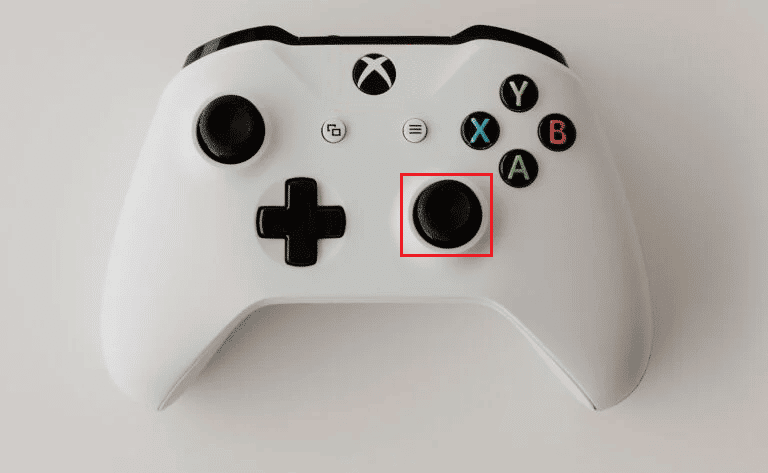
7. На приемнике и контроллере замигает зеленый индикатор, и когда индикатор перестанет мигать, а кнопка управления контроллера загорится , контроллер успешно подключен.
8. После подключения контроллера запустите эмулятор на своем ПК.
9. Перейдите в настройки контроллера эмулятора и настройте контроллер.
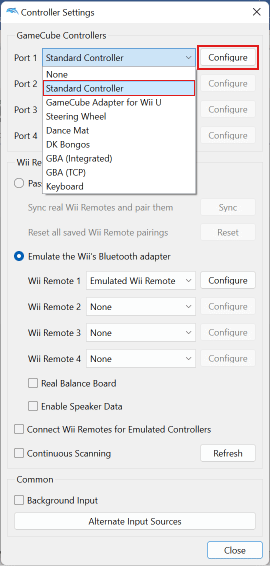
Читайте также : 9 лучших эмуляторов Android для Windows 10
Можно ли использовать контроллер Xbox 360 на Android?
Да , вы можете использовать контроллер Xbox 360 на Android. Вы можете подключать и использовать беспроводные и проводные контроллеры Xbox 360 на Android. Чтобы подключить проводной контроллер Xbox 360, вам понадобится кабель OTG для подключения контроллера на одном конце, а другой — на вашем телефоне Android. Чтобы подключить беспроводной контроллер Xbox 360, вам необходимо подключить приемник вашего контроллера к телефону Android с помощью кабеля OTG, а затем подключить контроллер с помощью приемника к телефону Android.
Как вы используете свой контроллер Xbox на Dolphin в Android?
Чтобы использовать контроллер Xbox на Dolphin в Android, выполните следующие действия:
Примечание . Убедитесь, что контроллер Xbox подключен к телефону Android.
1. Запустите приложение Dolphin Emulator на своем телефоне Android.
2. Нажмите на значок шестеренки настроек в верхней части экрана.
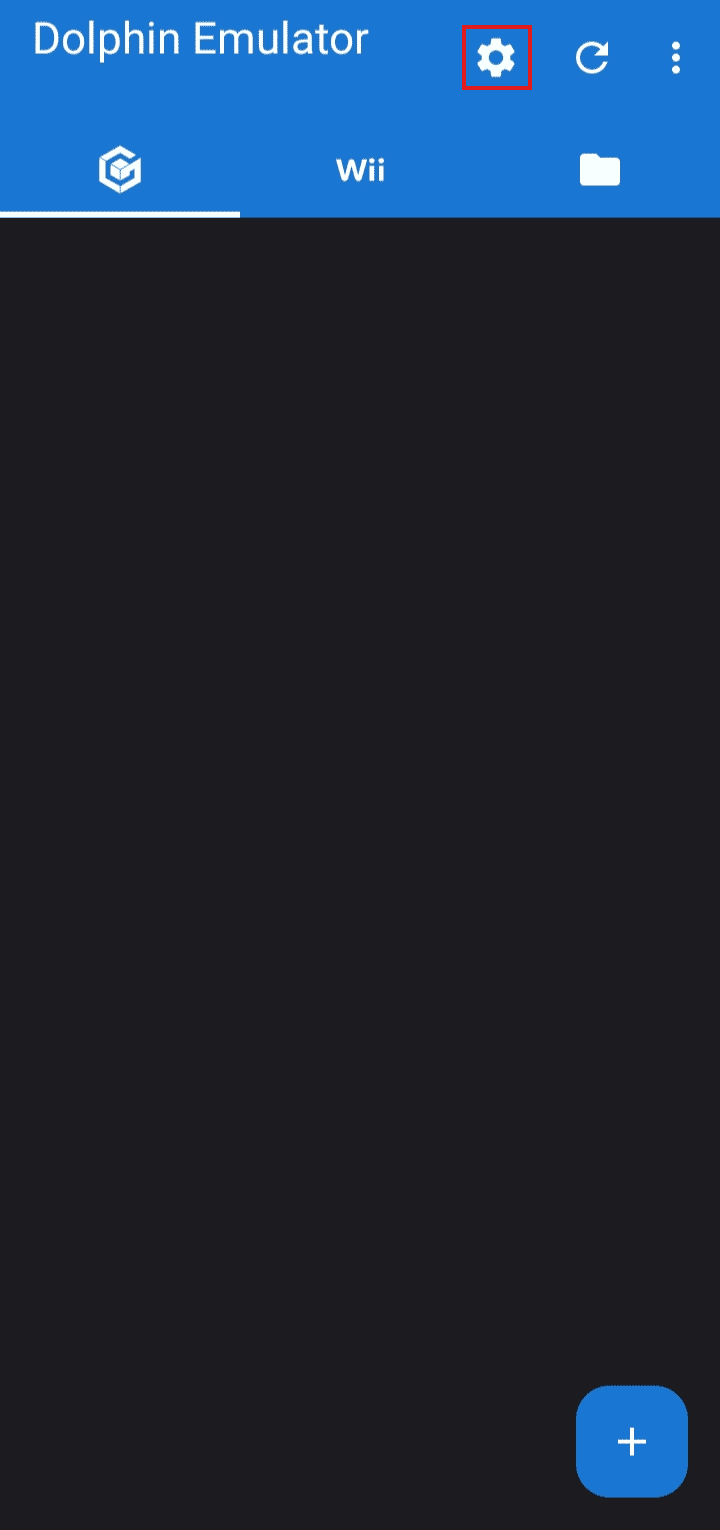
3. В настройках нажмите на GameCube Input .
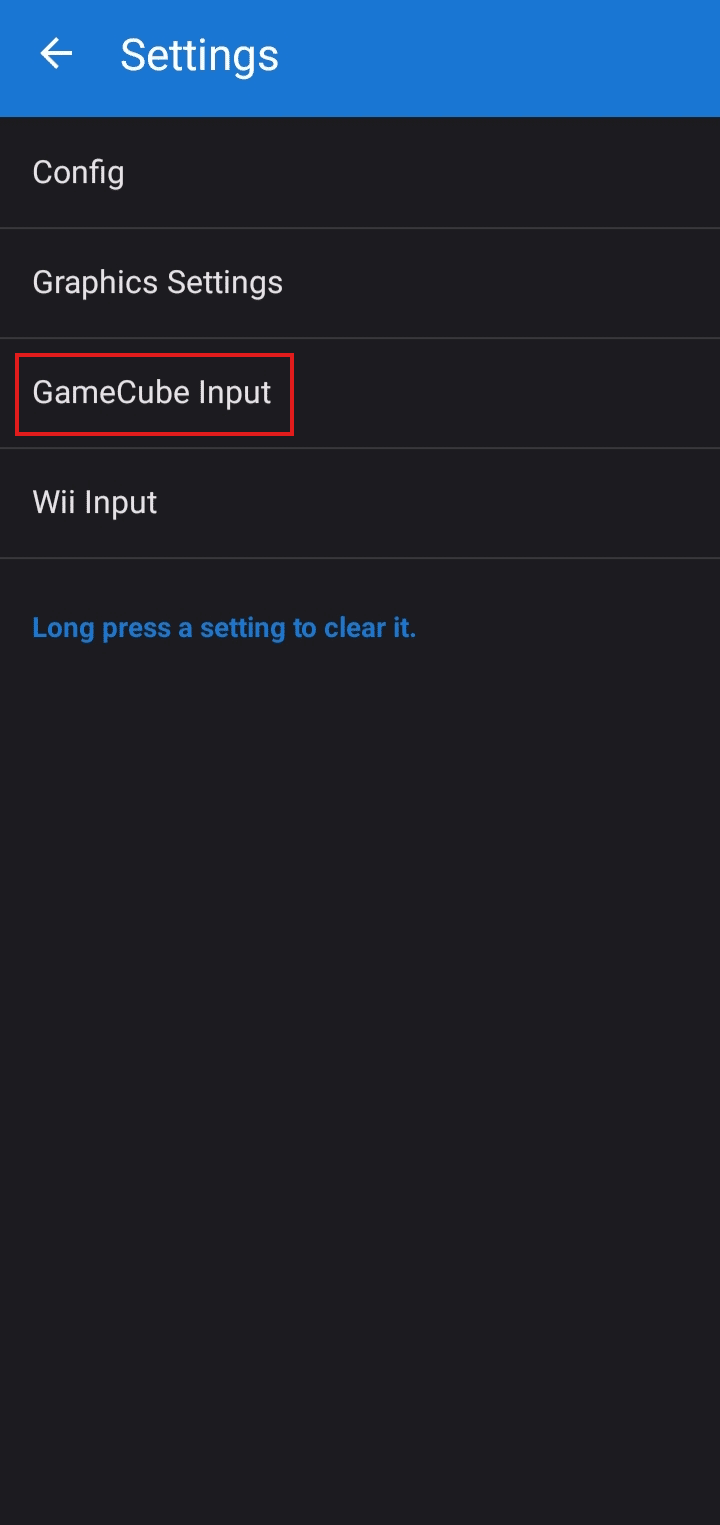
4. Нажмите на GameCube Controller 1 .
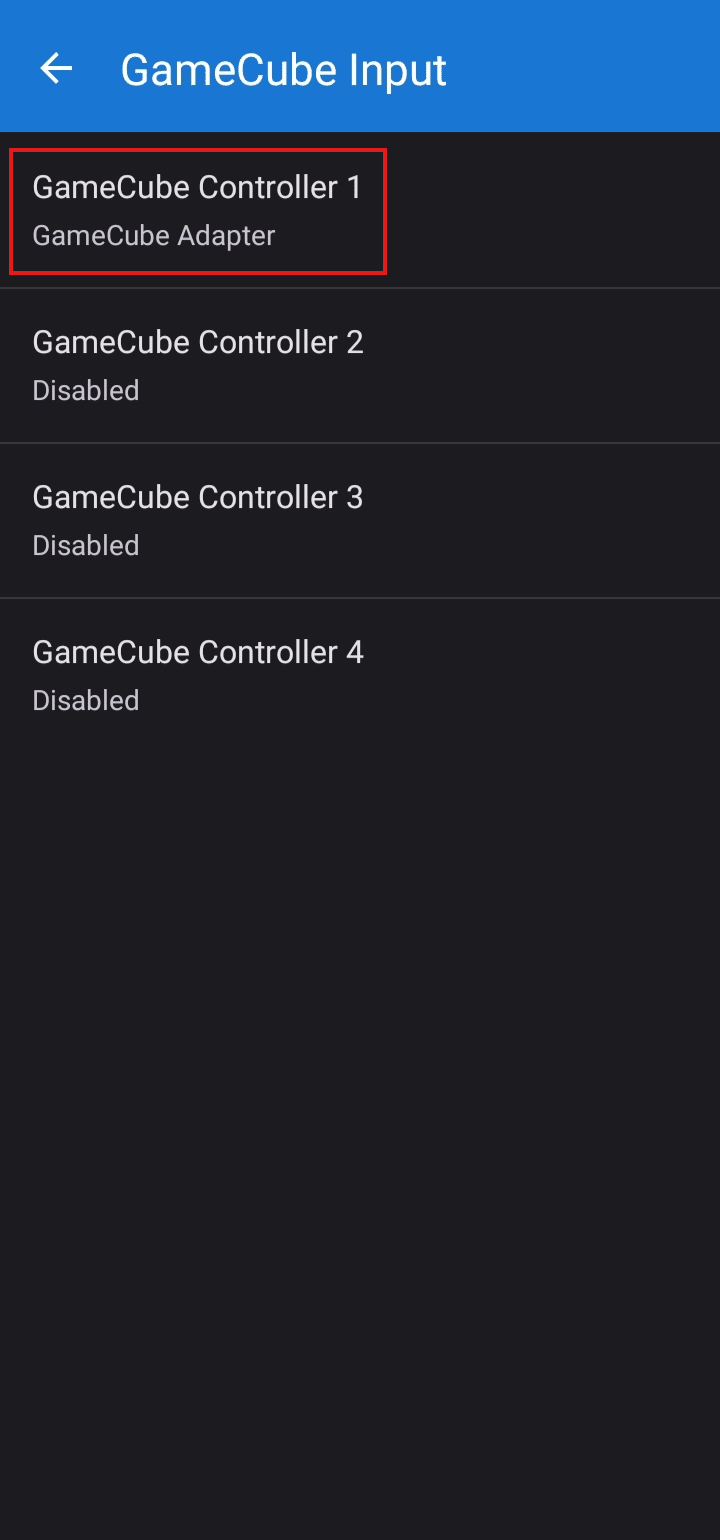
5. Выберите Эмулировать .
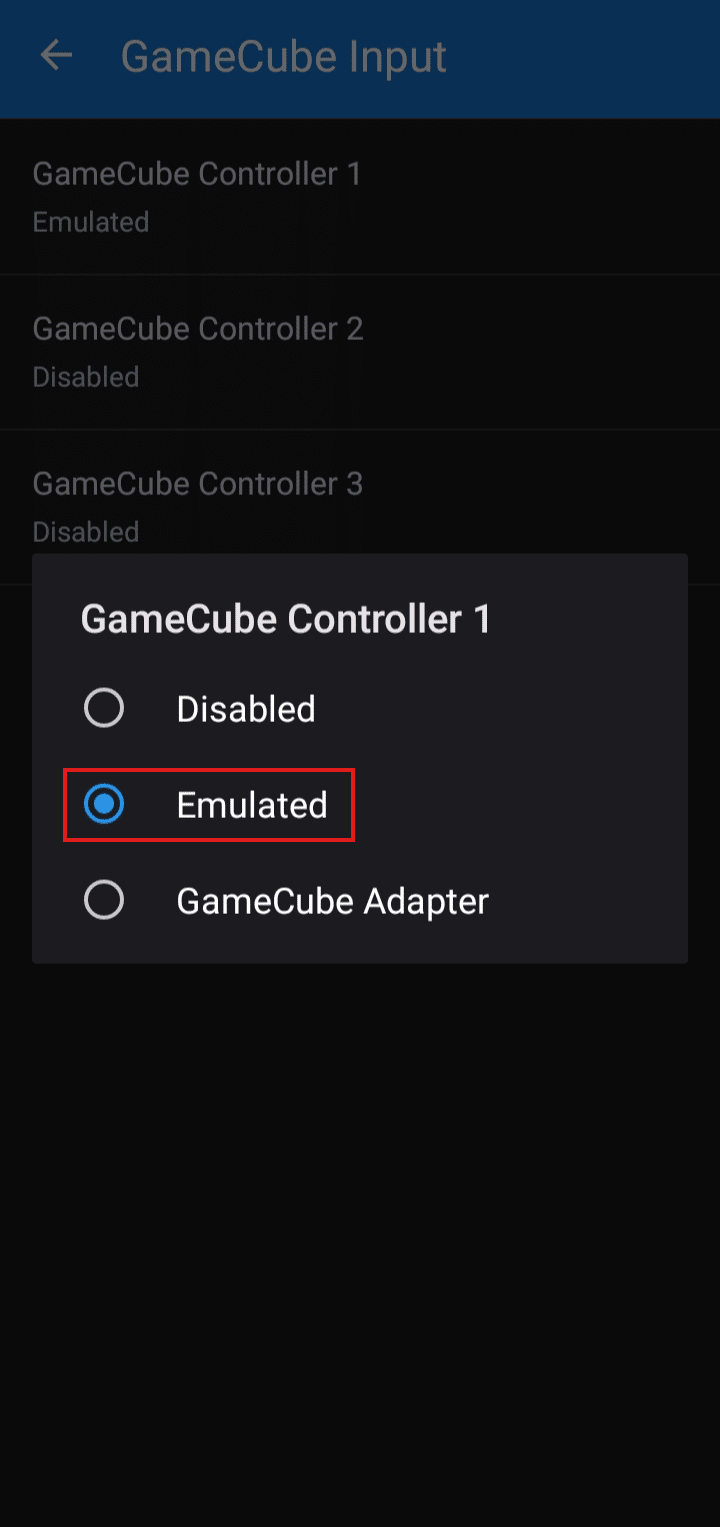
6. Нажмите на A и нажмите кнопку A на вашем контроллере, чтобы настроить его.
Примечание . Сделайте это для каждой кнопки, чтобы настроить контроллер.
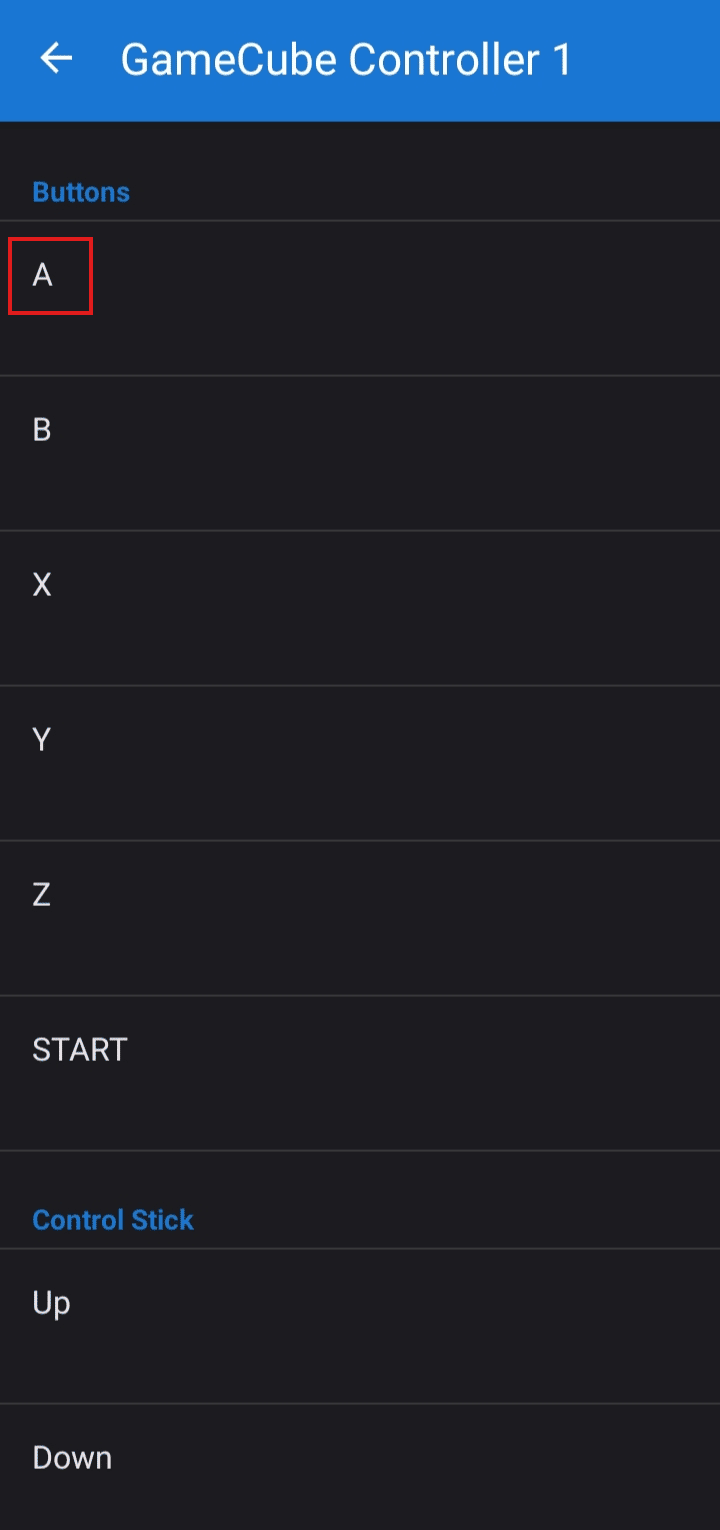
Рекомендуем :
- Исправить ошибку сохранения настроек видео CS GO
- Нужен ли Xbox Live для игры в Warzone?
- 13 лучших эмуляторов PS2 для Android
- 10 способов исправить случайное отключение контроллера Xbox One
Мы надеемся, что эта статья помогла вам узнать, как использовать контроллер Xbox 360 в эмуляторе Dolphin , а также как подключить контроллер Xbox 360 к Wii. Не стесняйтесь обращаться к нам со своими вопросами и предложениями через раздел комментариев ниже. Кроме того, дайте нам знать, какую тему вы хотите узнать в нашей следующей статье.
